50歳を超えてから、体のどこかが痛い毎日。
朝起きる時は、「よっこいしょ」の掛け声が自然と出ちゃうこの頃。
体のどこかに不具合があると、集中できなかったり、気力が削がれたり…自分が思うイメージのように動かない悲しさ。
もはや、これがスタンダードと思って、無理なくやれる範囲で過ごしています。
最近は、パフォーマンスをできるだけ維持できるよう、自分メンテナンスの時間を確保するよう意識してます。
やっていることの1つに、YouTubeを観ながらのストレッチ。
検索して、いろんな動画を試し、効果があったものをピックアップして保存しています。
チャンネルが増え、保存して観たい動画が多くなってきたので、目的の動画にたどり着くのが大変になってきました。
そこで、こんなことができないかな?と
目的ごとに動画を観たい
関連動画をまとめたい
お気に入りをサッと観たい
私の希望は、
部位ごとに効果があった動画を保存して、
やりたいときにすぐにストレッチできる仕組みを作りたい!
そこで、いろんなアプリを試してみて、私が辿り着いた方法をご紹介します。
youtube動画の保存はApple純正アプリ【フリーボード】が便利
YouTubeに保存機能はあるのですが、すぐに目的の動画にだどり着けないので活用していません。
お気に入りの動画をまとめやすく、すぐに観られて便利に使っているのが、アップル純正アプリの【フリーボード】です。
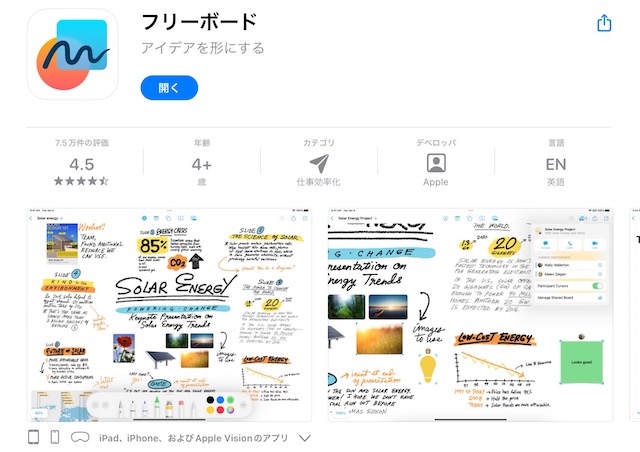
名前の通り、フリーに無限のキャンパスを使えます。iPadでペンシルと共に使うと機能が発揮されます。
観たいyoutubeのリンクを貼り付けると、URLからサムネ画像に変換されて分かりやすい!
見ての通り、私の動画リストには、五十肩、腰痛、指関節と、それぞれ2〜3個の動画があります。
サムネ画像なのでで、直感的にどんな内容か分かって探しやすい。
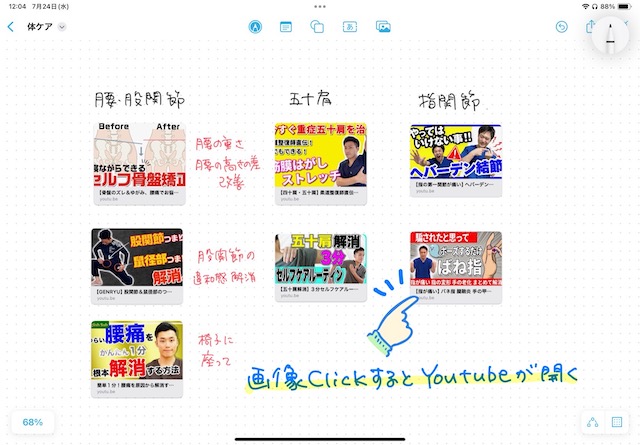
このように複数ある場合、画像を移動して分かりやすくレイアウトできるのが便利なんです。
画像をクリックするとYouTubeアプリが立ち上がり、動画がスタートします。
MacBook、iPad、iPhon、どれでもスムーズにアクセスできます。
パソコンやタブレットには【Creft(クラフト)】もオススメ
もう一つおすすめのアプリがこちらの【Craft(クラフト)】。無料版でも十分使えます。
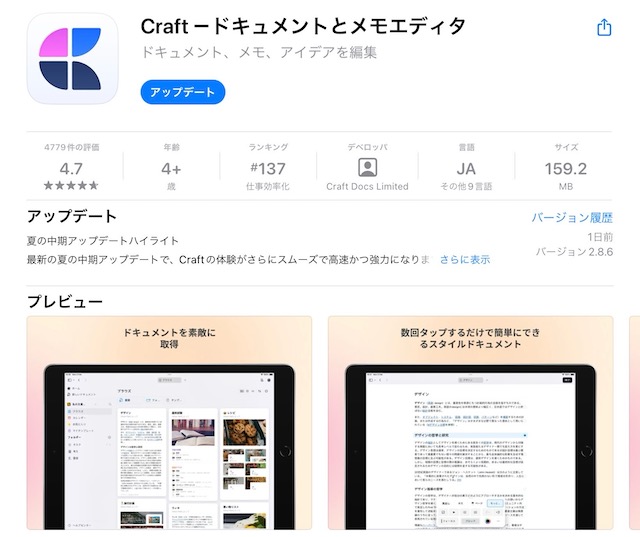
テキスト入力がメインになりますが、画像やURLを貼り付けてまとめたりするのに便利です。
また、テキストが段落で移動ができるので、少し長文を書くときの下書きにも使えるアプリです。
youtubeの動画は、フリーボード同様にURLを貼り付けると、サムネ表示されます。
下に追加されるので、スクロールして次の動画を選びます。
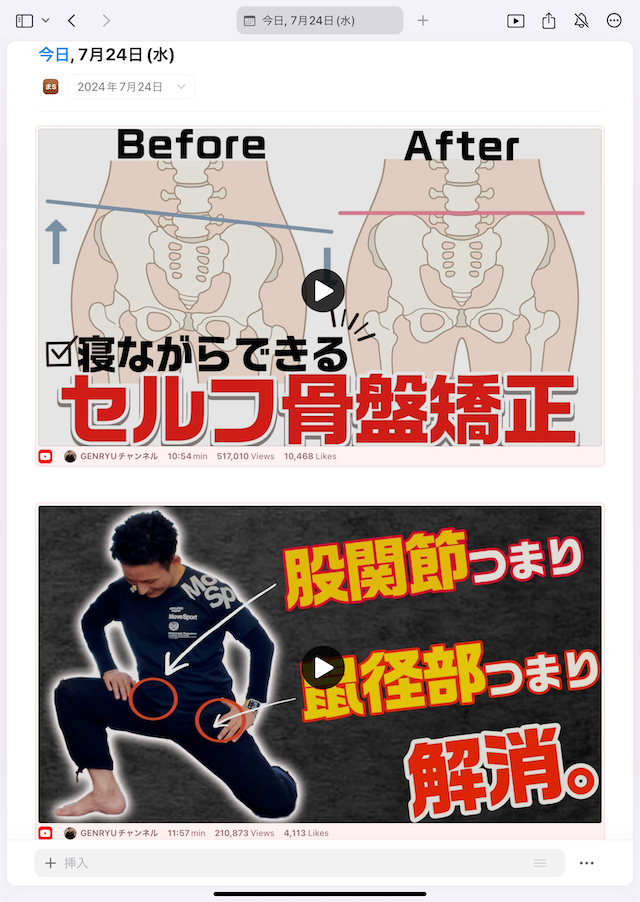
先ほどの【フリーボード】との違いは、動画がこのアプリ上で再生される点。
なので、サムネ画像をタップしてから動画再生までのスピードが速いです。
実際、どんな操作感かは動画をご参考に。
画面が小さくなってしまうので、スマホでの視聴には向かないかもしれません。動画が、音声だけで十分であれば問題ないと思います。
「動画を開始○分から観たい」を実現できたリンクコピーの方法
ストレッチ系の動画は、まずストレッチの効果や、痛みの原因などの解説から始まることが多いです。
初めて観たときにはとても参考になるのですが、2回目以降は解説後のストレッチから再生したいところ。
今までは、iPhoneのアプリ「メモ」を使用して保存していたので、URLに動画の内容と視聴を始めたい時間「○分○秒」と、メモしていました。
今回知った便利機能。
パソコンのYouTubeから保存したい動画のURLをコピーすると、貼り付け先で「開始何分から再生させる」か、位置を指定できるんです。
めちゃいい!!!
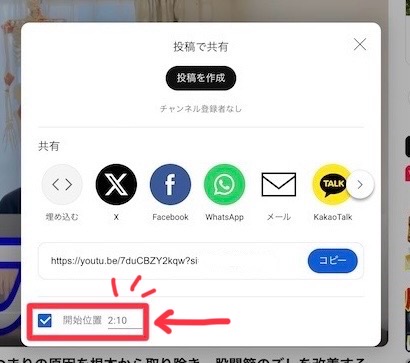
これ常識ですか?私は知りませんでした。
おかげで、毎回視聴したいタイミングを調整せず、リンク開いてすぐストレッチがスタートできるようになりました。
これで全て痛みは解消!!とはいきませんが、どの動画のストレッチも、やった後は全然違うので、時間を見つけてストレッチしています。
こんな私なので、最近のYouTubeに出てくる私へのオススメ動画は、全国各地の整体師さんばっかり。笑
フィットネスグッズの収納は出し入れしやすくスッキリ
「やりたいときにすぐにストレッチできる仕組み」
のために、フィットネスアイテムの収納も、近くで楽に出し入れできるようにしています。
収納については、Instagramのリールでまとめています。
収納の詳細については、ぜひ、こちらのwebマガジンの記事をご覧ください。

同じように、体メンテに励む方の参考になれば嬉しいです。










コメント